SONOFF NSPanel Pro ist ein fortschrittliches Smart-Home-Bedienfeld, das nahtlose Geräteverwaltung, eine elegante Benutzeroberfläche und leistungsstarke Zigbee- und Matter-Integration vereint. Egal, ob Sie neu in der Smart-Home-Welt sind oder bereits ein erfahrener Profi, diese Anleitung führt Sie durch die wichtigsten Schritte der Verkabelung und Einrichtung Ihres NSPanel Pro und stellt sicher, dass Sie seine Funktionen optimal nutzen.
Schritt 1: Auspacken und Überprüfung vor der Installation
Bevor Sie mit der Installation beginnen, stellen Sie sicher, dass sich alle erforderlichen Komponenten im Karton befinden:
- NSPanel Pro Einheit
- Schrauben
- Benutzerhandbuch

*Stellen Sie außerdem sicher, dass Ihre elektrische Verkabelung mit dem NSPanel Pro kompatibel ist. Sie benötigen eine Standardverkabelung mit 100–240 V Wechselstrom.
Schritt 2: Ausschalten der Stromversorgung
Sicherheit geht vor! Stellen Sie sicher, dass die Hauptstromversorgung im Installationsbereich des Panels ausgeschaltet ist, um elektrische Gefahren zu vermeiden. Überprüfen Sie dies mit einem Spannungsprüfer am Schalter.
Schritt 3: Verkabeln des NSPanel Pro
- Gehen Sie folgendermaßen vor, um das Gerät zu verdrahten:
Entfernen Sie den alten Schalter oder die alte Blende: Wenn Sie einen vorhandenen Schalter ersetzen, entfernen Sie ihn vorsichtig von der Wand und trennen Sie die Verkabelung.
- Schließen Sie die Kabel an:
Leitung (Stromführendes Kabel): Verbinden Sie das stromführende Kabel von der Wand mit der Klemme „L“ am NSPanel Pro .
Neutralleiter: Schließen Sie den Neutralleiter an die Klemme „N“ an.


- Sichern Sie die Verkabelung: Stellen Sie nach dem Anschließen der Kabel sicher, dass alle Verbindungen fest sind. Verstauen Sie die Kabel vorsichtig wieder in der Wanddose.

- Montage des NSPanel Pro für den Tischgebrauch (Es erfordert die Gehäuseständer . )
Befestigen Sie das NSPanel Pro am Gehäuseständer und achten Sie darauf, dass es sicher einrastet. Anschließend können Sie es bequem auf einem Tisch oder einer anderen ebenen Fläche verwenden.



Schritt 4: Einschalten und Ersteinrichtung
- Schalten Sie die Stromversorgung wieder ein: Schalten Sie die Hauptstromversorgung wieder ein und warten Sie, bis das NSPanel Pro hochgefahren ist. Der Bildschirm sollte aufleuchten und anzeigen, dass das Panel mit Strom versorgt wird.

-
Folgen Sie den Anweisungen auf dem Bildschirm: Das NSPanel Pro führt Sie durch den ersten Einrichtungsprozess. Dazu gehören die Auswahl Ihres Landes und Ihrer Sprache, die Verbindung mit Ihrem WLAN-Netzwerk, die Anmeldung bei Ihrem eWeLink-Konto, das Tippen auf „+“ in der eWeLink-App, um „QR-Code scannen“ auszuwählen, und das anschließende Scannen des QR-Codes auf dem Gerätebildschirm über Ihre App.

Schritt 5: Geräte hinzufügen
-
Zigbee-Geräte: NSPanel Pro kann als Zigbee-Gateway fungieren. Um ein Zigbee-Gerät hinzuzufügen, tippen Sie auf dem NSPanel Pro auf „Geräte hinzufügen“, um Ihre Zigbee-Geräte zu koppeln. Alternativ können Sie die eWeLink-App öffnen, auf „Gateway“ tippen und den Anweisungen folgen, um das Gerät mit Ihrem NSPanel Pro zu koppeln.

- Matter-Geräte: Wenn Sie Matter-Geräte haben, können Sie sie hinzufügen, indem Sie diesem Tutorial folgen: Hinzufügen und Steuern eines Matter-Geräts mit NSPanel Pro
- RTSP-Kamerageräte: Wenn Sie RTSP-Kameras zur zentralen Steuerung zum NSPanel Pro hinzufügen möchten, können Sie dieser Anleitung folgen: So fügen Sie NSPanel Pro eine RTSP-Kamera hinzu
-
Vorhandene Geräte synchronisieren: Wenn Sie bereits Geräte mit Ihrem eWeLink-Konto verbunden haben, können Sie diese mit dem NSPanel Pro synchronisieren, indem Sie in der App die „Split Screen“-Einstellungen auswählen und auswählen, welche Geräte auf dem Panel angezeigt werden sollen.

Sehen Sie sich hier die Liste der unterstützten Geräte an: Liste der von NSPanel Pro unterstützten Geräte
Schritt 6: Anpassen Ihres NSPanel Pro
- Layout des Startbildschirms: Wählen Sie aus 12 voreingestellten Layout-Optionen in der eWeLink-App, um das Aussehen Ihres NSPanel Pro Startbildschirm.
- Tapete: Sie können Ihre eigenen Bilder hochladen oder aus voreingestellten Hintergrundbildern auswählen, um Ihrem NSPanel Pro eine persönliche Note zu verleihen.
- Intelligente Szenen: Richten Sie benutzerdefinierte Smart-Szenen ein, indem Sie Ihre Geräte mit NSPanel Pro koppeln. Erstellen Sie beispielsweise eine „Guten Morgen“-Szene, um beim Aufwachen automatisch das Licht einzuschalten und den Thermostat anzupassen.
Schritt 7: Sprachsteuerung und andere Funktionen
Sprachsteuerung: Wenn Sie einen kompatiblen Sprachassistenten haben (z. B. Amazon Alexa oder Google Assistant), verbinden Sie ihn mit Ihrem NSPanel Pro zur freihändigen Steuerung Ihres Smart Home.
Sicherheitsmodus: Richten Sie verschiedene Sicherheitsmodi ein, um Benachrichtigungen zu erhalten, wenn eine Bewegung erkannt oder die Tür geöffnet wird. Das Panel löst einen Alarm aus und sendet Benachrichtigungen direkt an Ihr Smartphone.
Abschluss
SONOFF NSPanel Pro ist eine leistungsstarke und flexible Ergänzung für jedes Smart-Home-System. Mit dieser Anleitung sind Sie bestens gerüstet, um alle Funktionen optimal zu nutzen. Ob Sie Zigbee- oder Matter-Geräte anschließen, Ihren Startbildschirm anpassen oder Smart-Szenen einrichten – das NSPanel Pro bietet Ihnen die nötige Kontrolle – alles an einem Ort. Mit diesen Schritten erhalten Sie ein voll funktionsfähiges Smart-Home-Bedienfeld, das alle Ihre Geräte in einer benutzerfreundlichen Oberfläche vereint. Genießen Sie den Komfort und die Leistung von NSPanel Pro und heben Sie Ihr Smart-Home-Erlebnis auf das nächste Level!



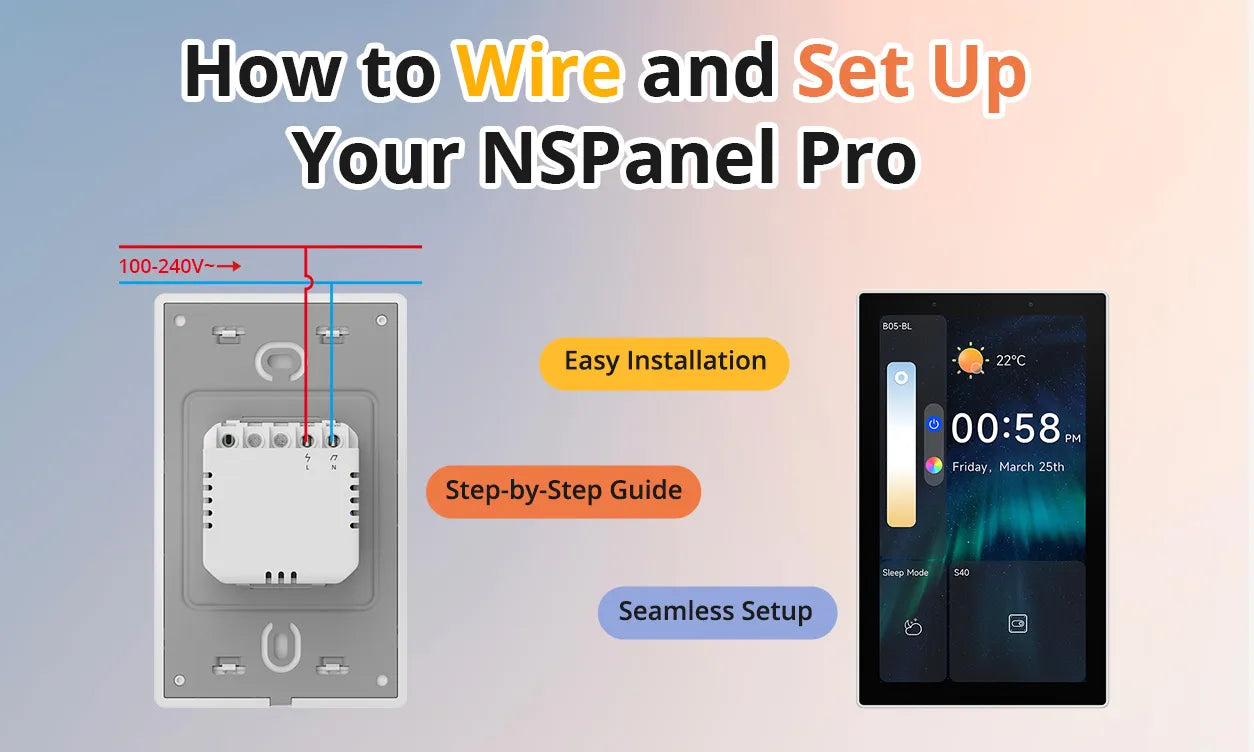
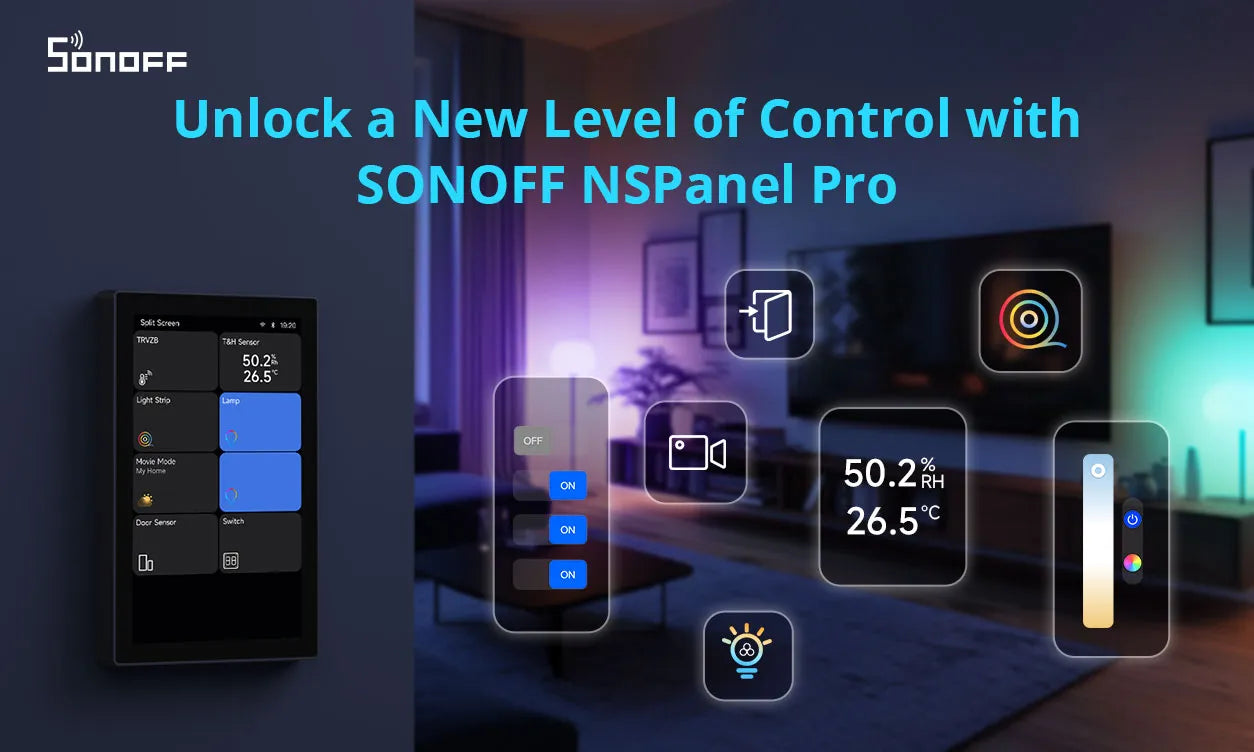

1 Kommentar
Dasha
Really helpful walkthrough! Setting up smart panels like the NSPanel Pro can get tricky without a solid wiring foundation. For anyone integrating devices like this into a larger office or business network, it’s worth investing in professional low voltage wiring. I’ve had a great experience with DIGICO Wiring Solutions https://digicowiring.com/ – they offer expert structured cabling and smart device integration.
Hinterlasse einen Kommentar
Alle Kommentare werden vor der Veröffentlichung geprüft.
Diese Website ist durch hCaptcha geschützt und es gelten die allgemeinen Geschäftsbedingungen und Datenschutzbestimmungen von hCaptcha.